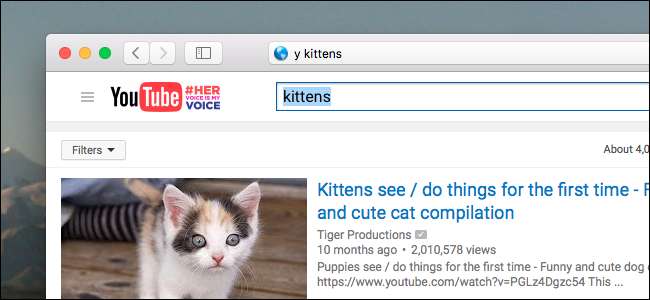
ज्यादातर लोग ऑनलाइन चीजों को खोजने के लिए एक सर्च इंजन- गूगल, डकडकगो आदि का इस्तेमाल करते हैं। लेकिन कभी-कभी आप जल्दी से अमेज़ॅन की खोज करना चाहते हैं, वुल्फराम अल्फा का एक सवाल पूछते हैं, या YouTube पर एक वीडियो पाते हैं, सभी उस साइट पर जाने के अतिरिक्त चरण के बिना।
यदि आप Chrome का उपयोग कर रहे हैं, तो आप कर सकते हैं
खोज कीवर्ड सेट करें
पता बार से विशिष्ट साइटों को खोजने के लिए। सफारी में डिफ़ॉल्ट रूप से ऐसा करने का कोई तरीका नहीं है, लेकिन एक मुफ्त सफारी एक्सटेंशन कहा जाता है
सफ़ारी खोजशब्द खोज
कई साइटों को खोजना आसान बनाता है। तो टाइपिंग
y बिल्ली के बच्चे
एड्रेस बार में बिल्ली के बच्चे या टाइपिंग के लिए YouTube खोजता है
वाह rp 9
वॉल्फ्राम अल्फा से पूछता है कि ताना 9 कितना तेज है।
इस पावर को कैसे सेट अप करें, और इसे कैसे कस्टमाइज़ करें।
सफारी खोजशब्द खोज स्थापित करना
हम ऐसा करने के लिए सफारी कीवर्ड खोज नामक एक ओपन-सोर्स एक्सटेंशन का उपयोग करेंगे। के प्रमुख के सफारी कीवर्ड खोज मुखपृष्ठ और एक्सटेंशन डाउनलोड करें। यह एक .safariextz फ़ाइल के रूप में आता है।
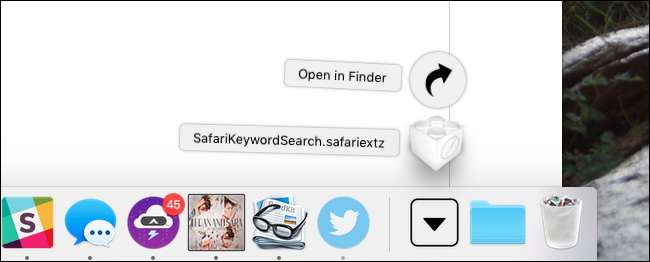
फ़ाइल खोलें और सफारी से पूछेंगे कि क्या आप इसे स्थापित करना चाहते हैं।
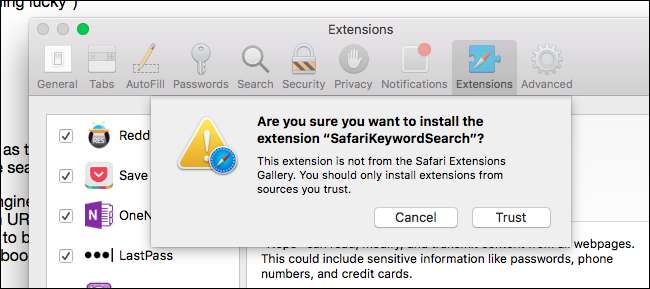
"ट्रस्ट" पर क्लिक करें, यह मानते हुए कि आप एक्सटेंशन पर भरोसा करते हैं। सोर्स कोड यदि आप रुचि रखते हैं तो GitHub पर है।
डिफ़ॉल्ट कीवर्ड का उपयोग करके खोज चलाना
एक्सटेंशन, डिफ़ॉल्ट रूप से, 12 कीवर्ड का समर्थन करता है। अपने खोज प्रश्नों के सामने एक कीवर्ड रखें और सफारी उस खोज इंजन का उपयोग करेगा। उदाहरण के लिए, यदि आप वुल्फराम अल्फा से पूछना चाहते हैं कि ताना 9 क्या है, तो आपको केवल टाइप करना होगा
वाह rp 9
पता बार में, फिर "एंटर" दबाएं।

वुल्फराम अल्फा आपकी जानकारी के साथ खुलेगा।
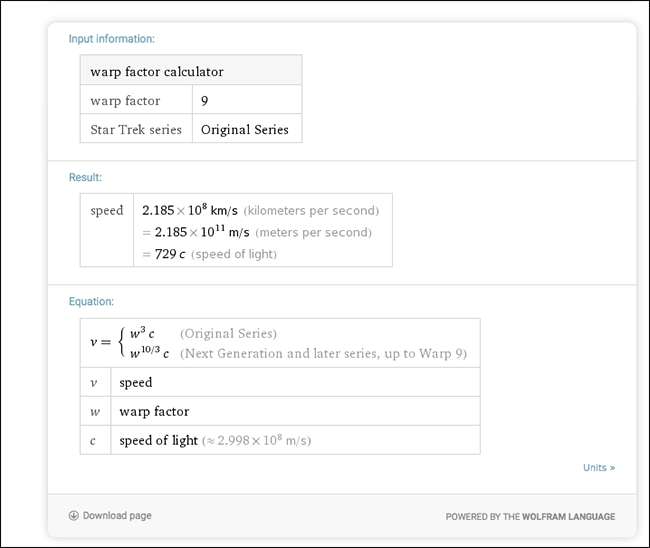
इसका उपयोग करने के लिए आपको कीवर्ड सीखने की आवश्यकता होगी, लेकिन अधिकांश भाग के लिए वे सीधे आगे हैं। यहां डिफ़ॉल्ट सूची है:
- a: amazon.com
- d: duckduckgo.com
- नीचे: downforeveryoneorjustme.com
- और: ebay.com
- g: google.com
- gl: google.com ("मैं भाग्यशाली महसूस कर रहा हूं" का उपयोग करके)
- gm: maps.google.com
- imdb: imdb.com
- so: stackoverflow.com
- में: en.wikipedia.org
- डब्ल्यू: एलएफ रामा एलपी। यह म
- और: youtube.com
यदि आप चाहते हैं कि आप इनमें से किसी एक साइट को जल्दी से खोज लें, तो आप कर चुके हैं। लेकिन आप चाहें तो चीजों को थोड़ा और आगे ले जा सकते हैं।
अपनी खुद की खोज इंजन जोड़ना
खोज इंजन की अपनी सूची को अनुकूलित करने के लिए, किसी भी साइट पर राइट-क्लिक करें। आपको "कीवर्ड खोज सेटिंग" के लिए एक विकल्प दिखाई देगा।
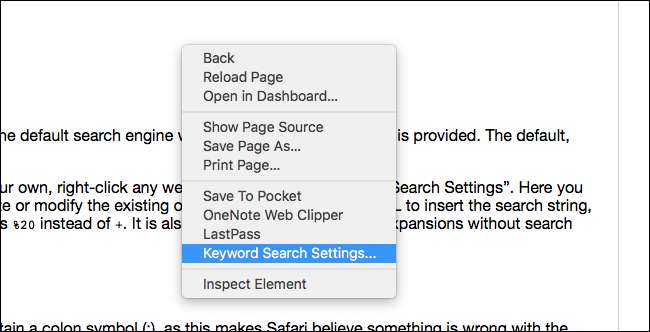
इस पर क्लिक करें और सेटिंग्स स्क्रीन खुल जाएगी।
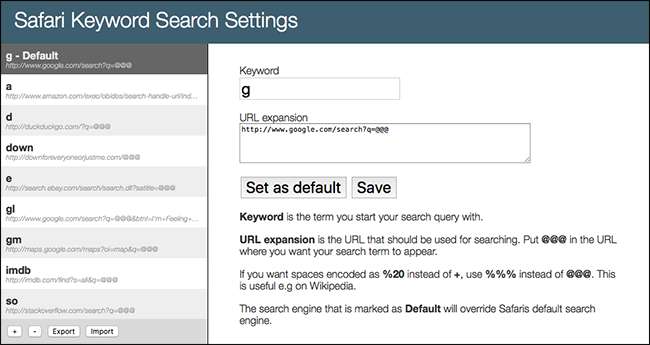
नई खोज क्वेरी जोड़ने के लिए, नीचे-बाईं ओर "+" बटन पर क्लिक करें। एक नया आइटम बनाया जाएगा, जिसे आपको भरना होगा।
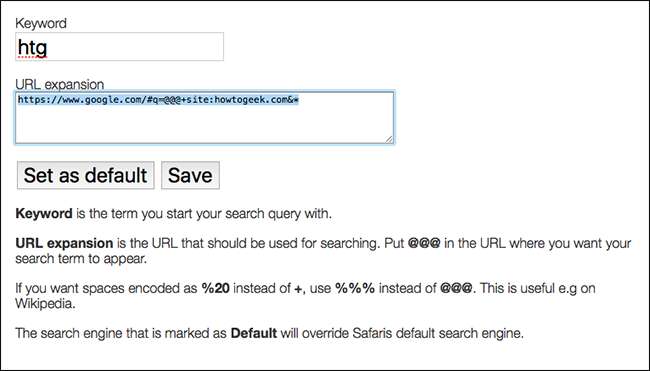
आपको दो चीजों की आवश्यकता होगी: एक कीवर्ड और एक खोज URL। कीवर्ड आसान है: खोजों को लॉन्च करने के लिए केवल एक छोटी अवधि चुनें।
URL थोड़ा अधिक जटिल है। यदि आप चाहते हैं कि Google आपके लिए एक विशिष्ट साइट खोजे, तो जोड़े
हत्तपः://ववव.गूगल.कॉम/#क्यू=@@@+साइट:होतोगीक.कॉम&\*
काम करता है - बस "howtogeek.com" को जिस भी साइट पर आप खोज करना चाहते हैं, Google से बदल दें।
लेकिन किसी भी साइट के लिए सीधे लिंक बनाना कठिन नहीं है। बस किसी भी साइट पर जाएं, फिर एक विशिष्ट शब्द खोजें; मुझे "asdf" का उपयोग करना पसंद है। खोज चलाने के बाद, URL को देखें।
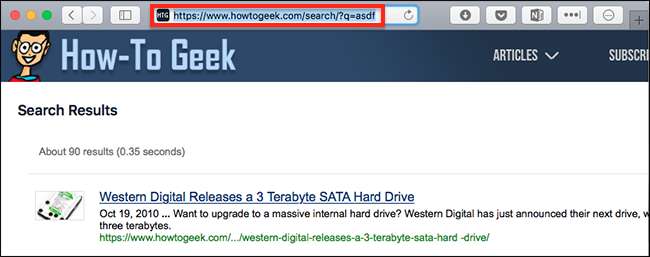
URL में अपना खोज शब्द बदलें (इस मामले में,
asdf
) साथ में
@@@
और आपको वह URL मिल गया है जिसकी आपको Safari Keyword Search के लिए आवश्यकता है।
कीवर्ड और URL सेट करने के बाद, "सहेजें" पर क्लिक करें और आप तुरंत नए कीवर्ड का उपयोग शुरू कर सकते हैं। का आनंद लें!







